웹을 검색하고 음악을 듣고 갑자기 '컴퓨터 메모리가 부족합니다'라는 팝업이 표시 될 때 뛰어나다 스프레드 시트를 완료하려고합니다. 왜 이런 일이 발생하고 Windows 10에서이 오류를 어떻게 해결할 수 있습니까?

메모리는 디스크 공간이 아닙니다
이 경우 "메모리"는 그렇지 않습니다. 하드 드라이브 공간을 참조하십시오. RAM (Random Access Memory)을 의미합니다.. 이것이 컴퓨터의 빠른 작동 메모리이며 운영 체제, 앱 및 데이터를 영구적으로 저장하는 하드 드라이브와는 별도로 물리적 마이크로 칩으로 존재합니다.
이 문제를 해결하려면 컴퓨터의 작업 메모리를 확보해야합니다. 그러나 부족한 경우 디스크 공간 확보 에게도 나쁘지 않습니다.

필요하지 않은 프로그램 (또는 브라우저 탭) 닫기
가장 분명한 것은 필요하지 않은 프로그램을 닫는 것입니다. 창의 오른쪽 상단에있는 X 버튼을 사용하여 일반적인 방법으로 수행 할 수 있습니다. 프로그램이 응답하지 않으면 무차별 대입 방식으로 종료 할 수 있습니다.
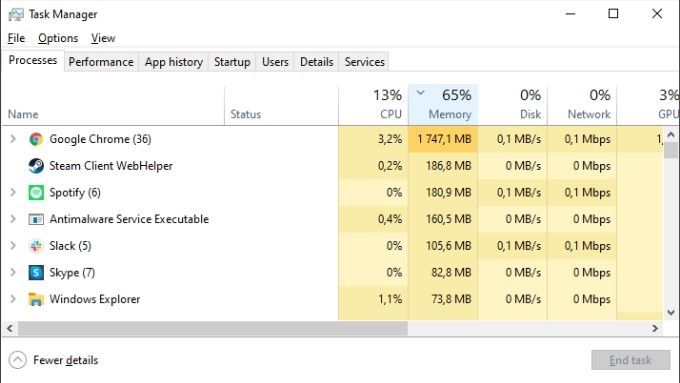
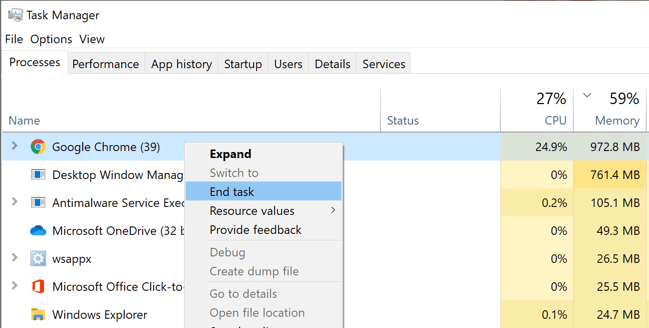
때때로 앱을 닫아도 해결할 수없는 방식으로 메모리 관리가 잘못됩니다. 이 경우 컴퓨터를 다시 시작하기 만하면됩니다.
페이징 파일이 정상인지 확인
RAM은 하드 드라이브 공간과 같지 않지만 Windows는 RAM이 가득 차면 "페이징"파일 로 알려진 오버플로 공간으로 하드 드라이브의 예약 된 섹션.
메모리 부족 경고를 받으면이 안전망도 완전히 찼음을 의미합니다. 위 조치가 효과가 없으면 페이징 파일을 조정할 가치가 있습니다. 입니다.
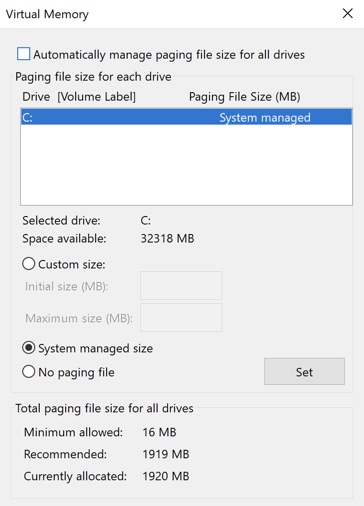
또 다른 옵션은 디스크 정리입니다. Windows에는 전체 하드 드라이브를 빠르게 처리 할 수있는 편리한 디스크 정리 유틸리티가 포함되어 있습니다. 디스크 공간 부족으로 인해 페이징 파일이 압축되는 경우 다음을 시도해보세요.
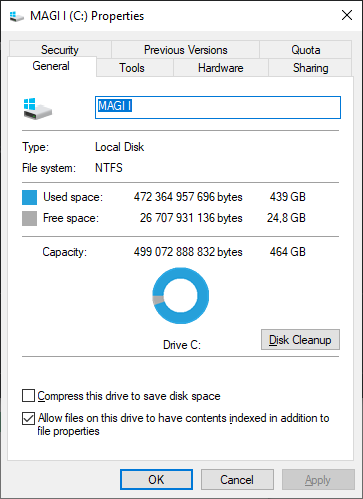
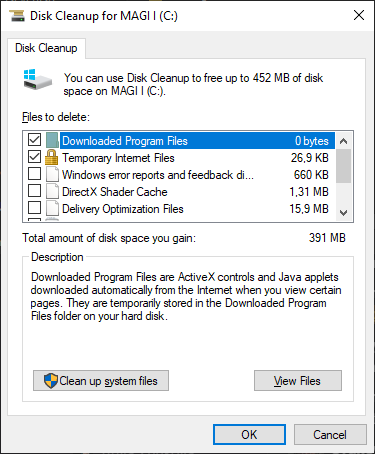
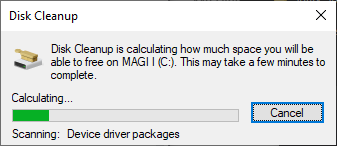
정리가 완료되면 디스크 속성 창을 닫을 수 있습니다.
멀웨어 확인
멀웨어 확인h2>
멀웨어 (바이러스 또는 스파이웨어)가 "컴퓨터 메모리 부족"경고 메시지의 원인이 될 가능성이 적습니다.
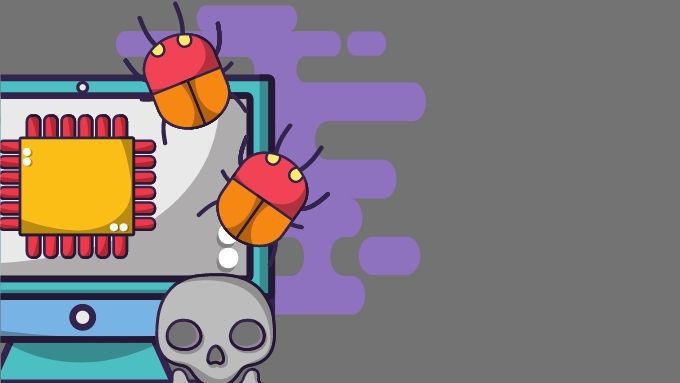
멀웨어를 확인하고 제거하려면 특수 소프트웨어가 필요합니다. Windows 10에는 Windows Defender 라는 기본 제공 응용 프로그램이 있습니다. 대부분의 사람들에게 충분하지만 Windows 10에서 맬웨어를 검색하는 방법 및 완고한 맬웨어를 제거하는 방법 을 확인하려면
최소 요구 사항을 확인하고 RAM을 더 구입하십시오 (아마도 )
특정 애플리케이션에서 메모리 부족 경고가 표시되는 경우 시스템이 실행하려는 소프트웨어의 최소 Windows 10 RAM 요구 사항 를 충족하는지 확인하세요.
특정 앱에 더 많은 RAM 할당
때로는 총 RAM이 부족하지 않을 수 있지만 일부 애플리케이션은 필요한 RAM을 얻지 못할 수 있습니다. Windows는 일반적으로 RAM 우선 순위를 잘 지정하지만 필요한 경우 수동으로 재정의 할 수 있습니다. Windows의 특정 앱에 더 많은 RAM을 할당하는 방법 에서 어떻게 수행되는지와 관련주의 사항을 확인하세요.
애플리케이션 설정 또는 작업량 조정
많은 프로그램이 RAM을 덜 사용하도록 조정할 수 있습니다. 예를 들어 Adobe Premiere Pro를 사용하면 사용 가능한 최대 메모리 제한을 조정할 수 있습니다. 이렇게하면 다른 앱의 메모리가 확보됩니다.
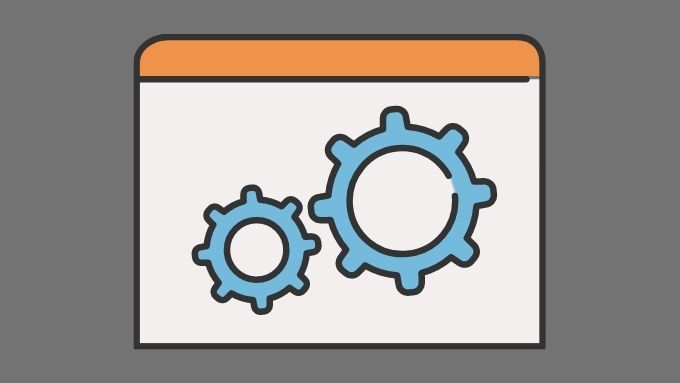
또는 애플리케이션이 작동하는 데이터의 크기를 줄여 애플리케이션에 필요한 RAM의 양을 줄일 수 있습니다. 예를 들어 편집하려는 사진 또는 비디오의 해상도를 줄입니다. 을 (를) 원할 수 있습니다.
"컴퓨터의 메모리가 부족합니다."오류 수정
감사합니다. 최신 Windows 10 메모리 관리가 작동하는 방식에 따라 컴퓨터가 아무 작업도하지 않는 것처럼 보일 때에도 사용 가능한 RAM의 큰 덩어리가 사용되는 것은 정상입니다. Windows는 시작할 응용 프로그램을 예측하고 해당 데이터를 RAM에 미리로드합니다. 이것은 컴퓨터가 일반적으로 더 빠르고 더 빠르게 반응한다는 것을 의미합니다.
RAM 사용량은 실제로 RAM이 부족하고 컴퓨터가 활성 프로그램의 데이터를 페이징 파일로 스왑해야하는 경우가 아니면 문제가되지 않습니다. 그 지점에 도달하고 위의 수정 사항이 도움이되지 않을 때까지 땀을 흘리지 마십시오!